“我正在尝试从我下载的 iPhone 8 中删除播放列表,但我不想从我的资料库中删除该播放列表附带的歌曲。我只是不想让该播放列表出现在我的播放列表类别中。”
- 来自苹果社区的询问
当你回家的路上、乘坐地铁、或者去度假时,你可能会听音乐来放松。但是,当您不再喜欢这些歌曲时,您可能想要删除 iPhone 上的播放列表。这篇文章告诉您如何通过三种简单的方法删除 iPhone 上的播放列表。
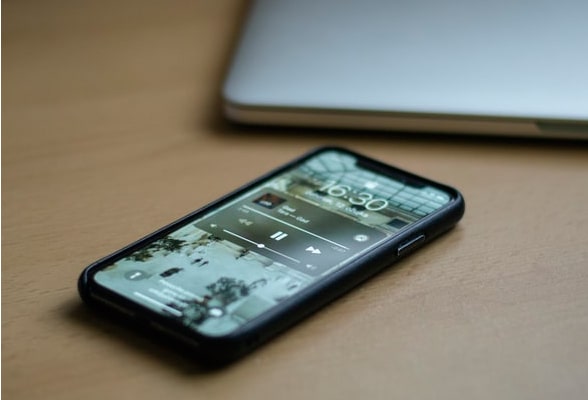
方法 1. 如何使用 iPhone Assistant 一键删除 iPhone 上的播放列表
方式 2. 如何通过音乐应用程序或设备设置从 iPhone 中删除播放列表
方式 3. 如何删除 iTunes 上的播放列表
当然,您可以从音乐应用程序中一一删除不需要的播放列表。然而,当您需要从 iPhone 中删除多个不需要的播放列表时,这种方法会变得乏味。那么,有什么简单的方法可以帮助您做到这一点吗?是的,您可以尝试iPhone 助手。 iPhone Assistant 是最好的iOS数据管理器之一,用于在计算机上传输和管理 iPhone/iPad/iPod 中的照片、音乐、铃声、播放列表、电影、联系人、短信、Safari、日历和更多文件。您可以使用它直接在计算机上删除播放列表、制作铃声和传输播放列表。
iPhone 助手的主要功能:
* 一键删除 iPhone 中的播放列表并将播放列表从 iPhone 导出到电脑或其他iOS设备。
* 传输iDevice照片、音乐、iTunes U、播客、铃声、有声读物、语音备忘录、播放列表、电影、电视节目、音乐视频、联系人、短信、Kik、Line、WhatsApp、Viber、Messenger、日历、Safari、通话记录并在计算机上轻松保存更多文件。
* 支持从iOS到电脑、 iOS到iOS 、电脑到iOS 、iTunes到电脑以及iTunes和iOS iOS文件。
* 整理照片,创建音乐播放列表,自动转换音乐格式, 将铃声添加到iPhone ,并用您喜欢的音乐制作铃声。
* 查看 iTunes 资料库并将其同步到您的 iPhone 或 PC。
* 广泛兼容iOS 6.0及更高版本(包括iOS 16),如iPhone 14 Pro/14/13 Pro/13/12 Pro/12/11/X等。
如何删除 iPhone 上的播放列表?
注意:由于Apple在iOS 13及更高版本中加强了数据安全性,因此您在使用该程序时可能需要输入两次密码;另外,如果您已经使用iTunes备份了iPhone,并对备份文件设置了加密密码,则需要在此程序上提供iTunes加密密码来解锁它,并使用iPhone密码确认您的操作。
1. 在电脑上安装iPhone助手,并通过USB线将iPhone连接至电脑。

2. 单击左侧面板中的音乐,在子文件夹“播放列表”下选择一张播放列表专辑,然后选中要从设备中删除的播放列表。

3. 点击顶部菜单上的删除或回收站图标,从 iPhone 中删除播放列表。
如果您仅从 iPhone 中删除多个播放列表,则可以通过“音乐”应用程序或设备“设置”来执行此操作。同样,您也可以从第三方应用程序中删除播放列表,例如 Spotify、YouTube Music、Pandora 等。但是,这种方式一次只能删除一个播放列表。
从音乐应用程序:
1. 在 iPhone 上运行“音乐”应用程序,然后转到界面底部的“库”部分。
2. 点击播放列表。如果您之前创建过播放列表,您将在此处看到播放列表列表。然后选择您要删除的播放列表。
3. 从右向左滑动播放列表,然后单击红色删除选项以从 iPhone 中删除播放列表。
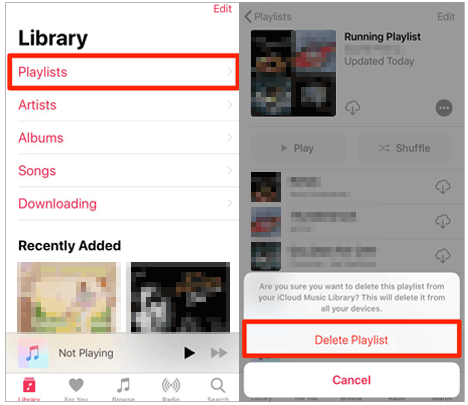
从设备设置:
1. 前往 iPhone 上的“设置” 。
2. 单击常规> iPhone 存储或iPad 存储>音乐,在任何艺术家、歌曲或专辑上从右向左滑动,然后点击红色删除图标以删除您不需要的播放列表。如果要删除所有播放列表,可以向左滑动“所有歌曲” ,然后点击“删除”图标。

通过使用计算机,您可以使用iTunes从 iPhone 删除播放列表。但如何在 iTunes 上删除 iPhone 上的播放列表?您可以按照以下步骤操作:
1.用USB线将iPhone连接到电脑,iTunes会自动在电脑上打开。如果没有,您可以手动启动它。
2. 单击 iTunes 界面中的iPhone图标,在左侧面板中选择“音乐” ,然后选中“同步音乐” 。
3. 选择选定的播放列表、艺术家、专辑和流派,然后勾选您想要保留在 iPhone 上的播放列表。最后,点击右下角的同步按钮。同步后,您不需要的播放列表将从您的 iPhone 中删除。

这是从 iTunes 删除播放列表的方法。如果您启用了 iTunes 自动同步,一旦您的 iPhone 连接到电脑,iTunes 就会将文件同步到您的 iPhone。在这种情况下,当前的 iPhone 数据可能会被删除。因此,使用这种方式时要小心。
如何删除 iPhone 上的播放列表?借助本文中的三种简单方法,您可以轻松地从 iPhone 中删除不需要的播放列表。从上面的描述中,您不难发现,只有iPhone助手可以帮助您轻松安全地删除iPhone上的播放列表。此外,您还可以一键在计算机上管理和传输播放列表和其他 iPhone 文件。因此,我强烈建议您尝试使用iPhone助手来删除播放列表和管理iPhone数据。
如果您觉得本指南有帮助,请与您的朋友分享。
相关文章:
4 种方法如何从 iPhone 删除音乐而不是 iTunes
[已解决] 如何轻松快速地删除 iPod classic/shuffle/nano/touch 中的音乐? (支持iOS 14)
如何使用 AirDrop 将歌曲从 iPhone 传输到 iPhone [分步]
如何将音乐从 iPhone 传输到 iPhone [2023]